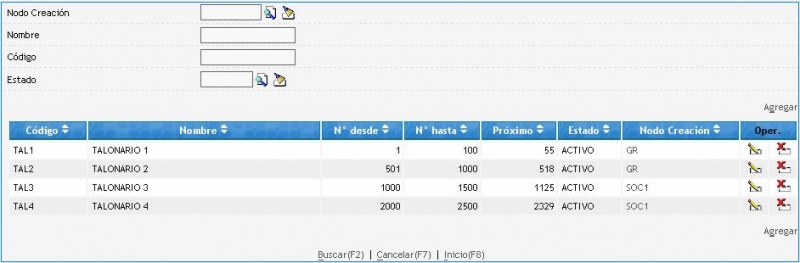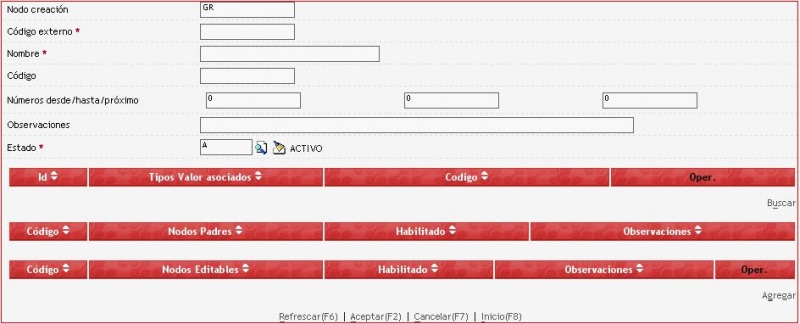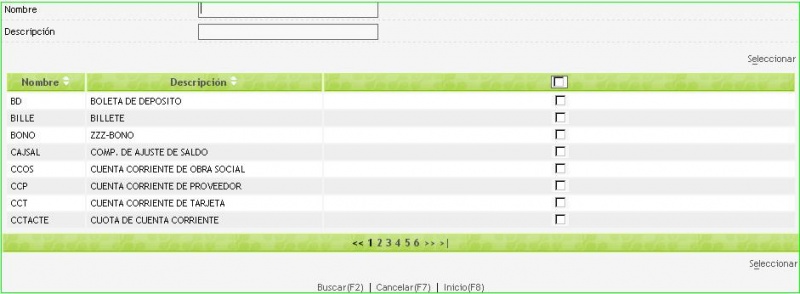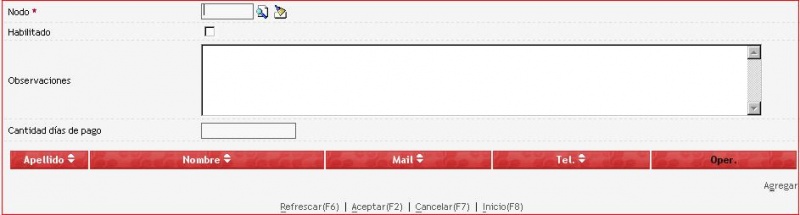Diferencia entre revisiones de «9.8.5 Talonarios»
(Página creada con '800px La grilla mostrará los Talonarios creados por cualquier nodo perteneciente a la rama del nodo de ingreso. '''''Búsqueda de un Talonario''''' ...') |
(Sin diferencias)
|
Revisión actual del 14:13 25 feb 2011
La grilla mostrará los Talonarios creados por cualquier nodo perteneciente a la rama del nodo de ingreso.
Búsqueda de un Talonario
Se pueden filtrar por los datos Nodo Creación, Nombre, Código, Estado, o cualquier combinación de los mismos.
Hacer Click en Buscar(F2)
La grilla mostrará los talonarios que cumplan con los filtros especificados.
Alta/Edición de Talonarios
Hacer Click en Agregar
Los datos con * son obligatorios.
Código Externo * = valor arbitrario que identificará al talonario y podrá utilizarse en las búsquedas
Nombre* = texto que identificará al talonario, también podrá utilizarse en las búsquedas
Código = para utilizar como una segunda codificación
Números desde/hasta/próximo = números que deben tener el primer y el último comprobantes del talonario y el próximo número a emitir
Propio = Indica si los valores configurados en el talonario son propios o de 3ros. Los propios son los que se autonumeran y controlan, los de 3ros solo se los controla. Ej Propios: Facturas Vs a Cliente, Comp. Liq. OS/TC, etc. Ej de 3ros: Factura de Compra, Comp. Liq. Prov, etc.
Estrictos = Indica si el control de Nros duplicado es estricto o solo de advertencia, en el 1er caso (estricto) no dejara jamás grabar un Valor con numeración (y entidad) repetida, en el 2do caso (no estricto) advertira al usuario la 1era vez que intente grabarlo, pero permitirá su grabación si se insiste.
Observaciones = texto a modo de comentario
Estado * = seleccionar ACTIVO, INACTIVO, o BAJA
Hacer Click en Buscar
Tildar y Seleccionar los tipos de comprobantes que administrará el talonario.
Datos del Talonario por Nodo
Los nodos editables se pueden personalizar en este momento o, una vez dado de alta el proveedor, editarlo y proceder.
Para personalizarlos en este momento:
(*)
Hacer Click en Agregar
Nodo * = seleccionar el nodo hijo que se desee personalizar
Habilitado = SIN tildar significa que el nodo seleccionado no podrá visualizar a este proveedor
Observaciones = texto a modo de comentario
Hacer Click en Aceptar(F2)
Repetir desde (*) tantas veces como nodos se quieran personalizar.
Hacer Click en Aceptar(F2)
Modidicación de Datos de un Talonario
Buscar el talonario y editarlo haciendo Click en el ícono del renglón correspondiente.
Realizar los cambios necesarios y hacer Click en Aceptar(F2).